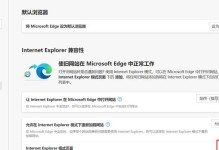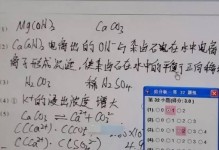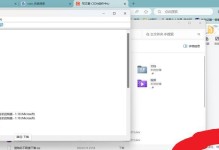U盘是我们常用的存储设备之一,但有时候我们可能会遇到U盘写保护问题,无法进行数据的读写操作。本文将介绍如何利用一键操作去掉U盘的写保护,帮助大家解决这一困扰。
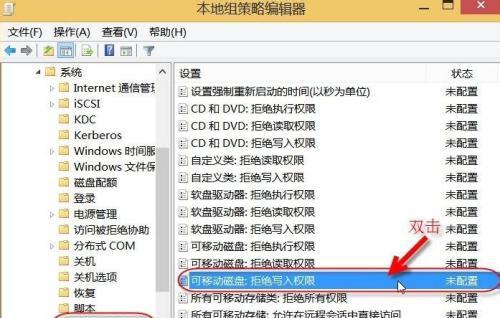
一:了解U盘写保护的原因及影响
U盘写保护是一种保护机制,可以防止误操作导致数据丢失。然而,有时候U盘可能出现误判,将正常操作也当作是写保护操作。这将导致我们无法进行数据的读写和修改,给我们的工作和学习带来不便。
二:使用磁盘管理工具去除写保护
第一种方法是通过磁盘管理工具来去除U盘的写保护。插入U盘并打开“我的电脑”,右键点击U盘图标,选择“管理”。在磁盘管理窗口中,找到对应的U盘,右键点击该分区,选择“属性”。在“属性”窗口中,找到“策略”选项卡,将其更改为“最佳性能”。
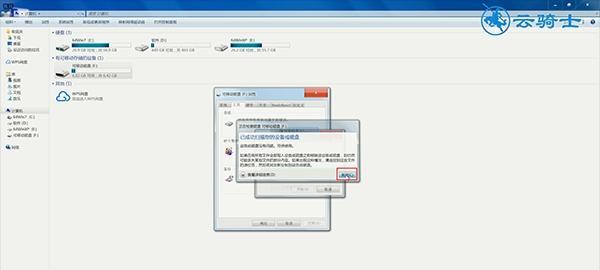
三:使用注册表编辑器修改写保护设置
第二种方法是通过修改注册表来去除U盘的写保护。按下Win+R键,打开运行窗口,输入“regedit”并点击确定。在注册表编辑器中,依次展开HKEY_LOCAL_MACHINE->SYSTEM->CurrentControlSet->Control->StorageDevicePolicies。在右侧窗口中,找到“WriteProtect”键值,将其数值改为0。
四:使用CMD命令去除写保护
第三种方法是通过CMD命令来去除U盘的写保护。打开CMD命令提示符,输入“diskpart”并回车。在DiskPart界面中,输入“listdisk”命令查看磁盘列表,找到对应的U盘编号。输入“selectdiskX”(X为U盘编号),再输入“attributesdiskclearreadonly”命令去除写保护。
五:使用专业的U盘写保护解决工具
第四种方法是使用专业的U盘写保护解决工具。市面上有很多针对U盘写保护问题的解决工具,如U盘写保护关闭工具、瑞星U盘保护卸载工具等。这些工具使用简单,一键即可解决U盘写保护问题。
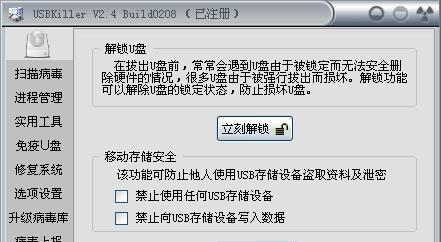
六:检查U盘是否损坏
如果以上方法无法解决U盘写保护问题,有可能是U盘本身出现了故障。此时,我们可以尝试将U盘插入其他电脑或设备上进行测试,确认是否存在硬件损坏问题。
七:备份U盘数据并格式化
如果U盘中的数据不是很重要,我们可以考虑备份数据并进行格式化操作。格式化会清空U盘中的所有数据,并将其恢复到出厂设置,这也会同时解除写保护。
八:使用兼容性模式进行操作
有些U盘会因为系统兼容性问题而出现写保护的情况。此时,我们可以尝试将U盘插入其他计算机或设备上,并将其设置为兼容性模式,再进行相关的操作。
九:关闭安全软件或防病毒软件
有时候安全软件或防病毒软件会将U盘的读写操作当作是病毒攻击而进行拦截,导致出现写保护。为了解决这个问题,我们可以尝试关闭或卸载安全软件或防病毒软件,然后再进行相关操作。
十:检查U盘是否被锁定
一些特殊的U盘可能会有锁定功能,我们需要检查是否将U盘上的物理开关锁定。如果是的话,只需要解锁开关即可解除写保护。
十一:更新驱动程序和操作系统
有时候旧版本的驱动程序或操作系统可能会引起U盘写保护问题。我们可以尝试更新U盘的驱动程序或升级操作系统来解决这个问题。
十二:修复U盘文件系统
如果U盘的文件系统出现损坏或错误,也有可能导致写保护问题。此时,我们可以使用Windows的磁盘检查工具或第三方分区工具来修复U盘的文件系统。
十三:咨询专业技术人员
如果以上方法都无法解决U盘写保护问题,我们建议咨询专业的技术人员进行解决。他们可以通过更专业的方法帮助我们解除U盘的写保护。
十四:遵循正确的使用方法
为了避免U盘写保护问题的发生,我们还应该遵循正确的使用方法。例如,在拔出U盘之前先进行安全弹出,不要在不安全的环境下使用U盘等。
十五:
通过以上的方法,我们可以轻松解决U盘写保护问题。无论是通过磁盘管理工具、注册表编辑器、CMD命令还是专业工具,都可以帮助我们解除写保护,使我们能够正常地使用U盘进行数据的读写操作。同时,我们也应该注重正确使用U盘的方法,以避免出现类似问题的发生。